- „Windows“ naujinimai dabar yra „Windows“ gyvavimo ciklo dalis, todėl jų gavimas yra naudingas daugumai vartotojų.
- Jei kyla problemų diegiant pranešimą su naujinimu su klaida 0x80080008, laikas suaktyvinti naujinimo trikčių šalinimo įrankį, iš naujo paleiskite BITS ir patikrinkite, ar standžiajame diske nėra klaidų. Išsamesnė informacija straipsnyje.
- Daugiau Windows "naujinimo problemos ir papildomos informacijos, būtinai patikrinkite mūsų „Windows Update Hub“.
- Mes sveikiname jus apsilankyti „Windows“ klaidų centras pataisymai ir nuoseklūs vadovai daugumai „Windows“ klaidų, su kuriomis galite susidurti.

- Atsisiųskite „Restoro“ kompiuterio taisymo įrankį pateikiamas kartu su patentuotomis technologijomis (galima įsigyti patentą čia).
- Spustelėkite Paleiskite nuskaitymą rasti „Windows“ problemų, kurios gali sukelti kompiuterio problemų.
- Spustelėkite Taisyti viską išspręsti problemas, turinčias įtakos jūsų kompiuterio saugumui ir našumui
- „Restoro“ atsisiuntė 0 skaitytojų šį mėnesį.
Mes visi esame susipažinę „Windows 10“ atnaujinimo problemos. Tokios problemos yra bene dažniausias trūkumas, su kuriuo „Windows 10“ vartotojai kartkartėmis susiduria.
Po visų šių nemalonių klausimų seka identifikavimo kodas kad jiems būtų lengviau susitvarkyti. Viena iš tų klaidų, kurios yra dažnos ir pasikartojančios, yra ta, kurioje yra kodas 0x80080008.
Būtent, jums bus pasiūlyta pateikti šį klaidos kodą, kai jūsų naujinys įstrigs arba kai kurie atnaujinimo failai nebus sėkmingai atsisiųsti ir įdiegti.
Tačiau nesijaudinkite, mes turime keletą problemų sprendimo būdų, kurie turėtų išspręsti jūsų problemą, jei tai jums trukdytų.
„Windows“ naujinimo klaida 0x80080008 variantai
Naujinimo klaida 0x80080008 neleis atsisiųsti naujausių naujinimų. Kalbant apie tai, pateikiame keletą panašių problemų, apie kurias pranešė vartotojai:
- 0x80080008 serveris 2016 - Daugelis vartotojų pranešė apie šią problemą, susijusią su „Windows Server 2016“. Nors mūsų sprendimai dažniausiai skirti „Windows 10“, kai kuriuos jų turėtumėte pritaikyti ir „Windows Server“.
- Nepavyko atnaujinti „Windows“ - Tai yra „Windows“ naujinimo klaida, todėl atnaujinimai nustos veikti. Tačiau turėtumėte sugebėti išspręsti problemą išjungdami antivirusinę programą arba atsisiųsdami atnaujinimą rankiniu būdu.
Su šiais įrankiais „Windows“ naujinimo problemos bus praeityje!
Veiksmai, kaip pašalinti „Windows“ naujinimo klaidą 0x80080008
1 sprendimas - patikrinkite antivirusinę programą

Pasak vartotojų, kartais gali atsirasti atnaujinimo klaida 0x80080008 dėl antivirusinės problemos. Norėdami išspręsti šią problemą, rekomenduojama išjungti tam tikras antivirusines funkcijas ir patikrinti, ar tai padeda.
Jei tai neveikia, gali tekti visiškai išjungti antivirusinę programą ir bandyti atlikti naujinimą. Tačiau jei problema vis dar išlieka, kitas jūsų žingsnis būtų visiškai pašalinti antivirusinę programą.
Net jei nuspręsite pašalinti antivirusinę programą, kompiuterį vis tiek turėtų apsaugoti Windows Defender, todėl jums nereikės jaudintis dėl savo saugumo.
Jei pašalinus antivirusinę programą jūsų problema bus išspręsta, tai gali būti tinkamas laikas apsvarstyti galimybę pereiti prie kito antivirusinio sprendimo.
Rinkoje yra daugybė puikių antivirusinių programų, tačiau jei norite maksimalios apsaugos, kuri jokiu būdu netrukdytų jūsų sistemai, siūlome apsvarstyti „BullGuard“ (Nemokamas atsisiuntimas).
2 sprendimas - atlikite SFC ir DISM nuskaitymus
Jei kompiuteryje vis gausite atnaujinimo klaidą 0x80080008, problema gali būti jūsų diegimas. „Windows“ diegimas gali būti sugadintas arba sugadintas, ir tai gali sukelti šią klaidą.
Tačiau problemą galite išspręsti paprasčiausiai atlikdami SFC nuskaitymą. Norėdami tai padaryti, atlikite šiuos veiksmus:
- Dešiniuoju pelės mygtuku spustelėkite ir atidarykite Pradžios meniu.
- Pasirinkite Komandinė eilutė (Administratorius).
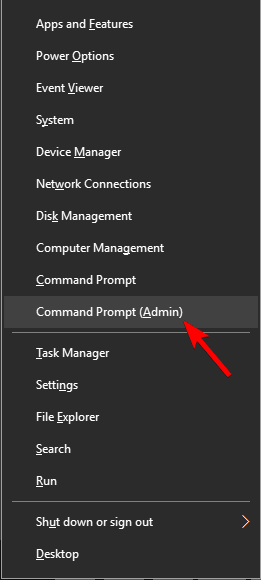
- Tipas sfc / scannow komandinėje eilutėje.
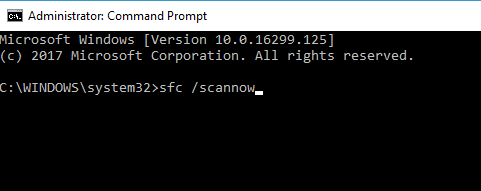
- Procedūra ieškos sugadintų failų ir juos taisys.
Šis įrankis pasirodė vertingas daugelyje situacijų. Nepaisant to, jei sugadinti failai nėra problemos esmė, galbūt norėsite išbandyti kitus sprendimus.
Jei naudojant SFC nuskaitymą nepavyksta išspręsti problemos arba jei apskritai negalite paleisti SFC nuskaitymo, kitas žingsnis būtų paleisti DISM nuskaityti. Norėdami tai padaryti, atlikite šiuos veiksmus:
- Pradėti Komandinė eilutė kaip administratorius.
- Į komandinę eilutę įveskite šią komandą:
- DISM.exe / Online / Cleanup-image / Restorehealth
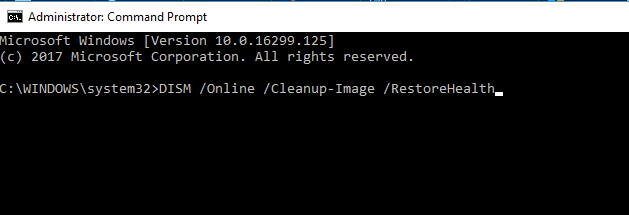
- DISM.exe / Online / Cleanup-image / Restorehealth
- Jei DISM negali gauti failų internete, pabandykite naudoti diegimo USB ar DVD. Įterpkite laikmeną ir įveskite šią komandą:
- DISM.exe / Online / Cleanup-Image / RestoreHealth / Source: C: RepairSourceWindows / LimitAccess
- Būtinai pakeiskite DVD ar USB kelią „C: RepairSourceWindows“.
Baigę nuskaityti patikrinkite, ar problema vis dar išlieka. Jei negalėjai bėgti SFC nuskaitymas prieš tai bandykite dar kartą paleisti po DISM nuskaitymo ir patikrinkite, ar tai išsprendžia problemą.
Peržiūrėkite šį epinį vadovą, kad galėtumėte naudoti DISM kaip profesionalą!
3 sprendimas - iš naujo paleiskite „Windows Update“ komponentus
Pasak vartotojų, kartais galite susidurti su 0x80080008 naujinimo klaida dėl „Windows Update“ komponentų. Norėdami išspręsti problemą, turite iš naujo paleisti „Windows Update“ komponentus.
Tai galite padaryti rankiniu būdu, tačiau tai gali būti varginantis procesas, todėl paprastai geriau naudoti komandų eilutę.
Norėdami sužinoti galimas klaidas, atlikite sistemos nuskaitymą

Atsisiųskite „Restoro“
Kompiuterio taisymo įrankis

Spustelėkite Paleiskite nuskaitymą rasti „Windows“ problemų.

Spustelėkite Taisyti viską išspręsti patentuotų technologijų problemas.
Paleiskite kompiuterio nuskaitymą naudodami „Restoro“ taisymo įrankį, kad rastumėte klaidų, sukeliančių saugumo problemas ir sulėtėjimą. Baigus nuskaityti, taisymo procesas sugadintus failus pakeis naujais „Windows“ failais ir komponentais.
Norėdami iš naujo nustatyti „Windows“ naujinimo komponentus naudodami komandų eilutę, tiesiog atlikite šiuos veiksmus:
- Pradėti Komandinė eilutė kaip administratorius.
- Dabar vykdykite šias komandas:
- neto sustojimas wuauserv
- grynojo sustojimo kriptosvc
- grynojo stabdymo bitai
- net stop msiserver
- ren C: „WindowsSoftwareDistribution SoftwareDistribution.old“
- ren C: „WindowsSystem32catroot2 Catroot2.old“
- grynasis startas wuauserv
- grynoji pradžios kriptosvc
- grynųjų pradžios bitų
- net start msiserver
Paleidus šias komandas problema turėtų būti išspręsta ir galėsite vėl atsisiųsti naujinius. Šių komandų vykdymas rankiniu būdu gali būti nuobodus.
Jei norite automatiškai iš naujo nustatyti „Windows Update“ komponentus, galite tai padaryti sukurti „Windows“ naujinimų nustatymo iš naujo scenarijų ir paleiskite jį, kad automatiškai nustatytumėte reikalingas paslaugas.
4 sprendimas - rankiniu būdu atsisiųskite naujinimą
Jei vis gausite naujinimo klaidą 0x80080008, galbūt galėsite ją apeiti paprasčiausiai atsisiųsdami ir įdiegdami naujinimą rankiniu būdu.
Tai yra gana paprasta, ir tai galite padaryti atlikdami šiuos veiksmus:
- Pirmiausia turite rasti atnaujinimo, kurį bandote atsisiųsti, KB numerį. Tai galite padaryti nuo Windows "naujinimo skyriuje „Windows“ arba apsilankę „Windows“ naujinimų istorijos svetainėje.
- Radę atnaujinimo, kurį bandote atsisiųsti, KB numerį, turite apsilankyti „Microsoft Update“ katalogas Interneto svetainė. Dabar jums tiesiog reikia įvesti atnaujinimo numerį paieškos laukelyje.
- Bus rodomas rezultatų sąrašas. Suraskite jūsų sistemos architektūrą atitinkantį naujinimą ir spustelėkite parsisiųsti mygtuką, kad jį atsisiųstumėte.
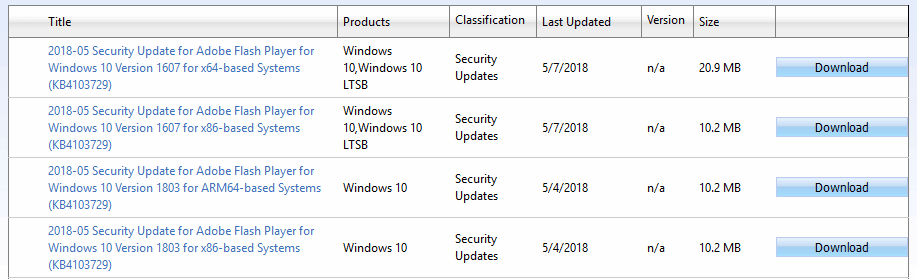
- Atsisiuntę naujinimą, paleiskite sąrankos failą, kad jį įdiegtumėte.
Įdiegus naujinimą, jūsų sistema bus atnaujinta į naujausią versiją ir problema bus išspręsta.
Atminkite, kad šis sprendimas neišspręs pagrindinės problemos, o leis tiesiog atsisiųsti ir įdiegti naujinį rankiniu būdu ir apeiti problemą.
Ką daryti, jei „Windows“ naujinimai nebus atsisiųsti? Štai keletas puikių patarimų, kaip išspręsti problemą!
5 sprendimas - iš naujo paleiskite BITS paslaugas
Pagrindinė išmaniojo perdavimo paslauga (BITS) yra būtina atnaujinimų paslauga. Kai kuriais atvejais dėl įvairių priežasčių jis gali sugesti ir nebeveikti.
Ką turite padaryti, tai paleiskite paslaugą iš naujo ir patikrinkite, ar nėra naujinimo protokolo patobulinimų.
- Paspauskite „Windows“ klavišas + R. Paieškos eilutės tipe paslaugos.msc ir paspauskite Įveskite.
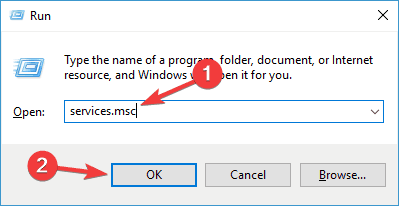
- Ieškoti Pagrindinė intelektualioji perdavimo paslauga (BITS) ir dukart spustelėkite jį, kad atidarytumėte jo ypatybes.
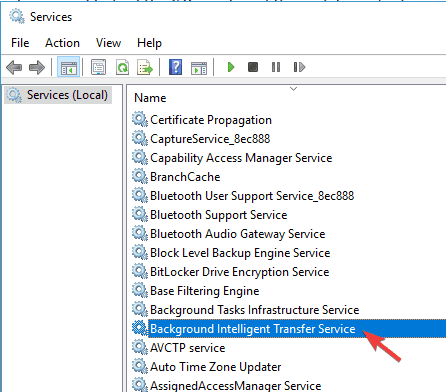
- Jei paslauga neveikia, spustelėkite Pradėti mygtuką.
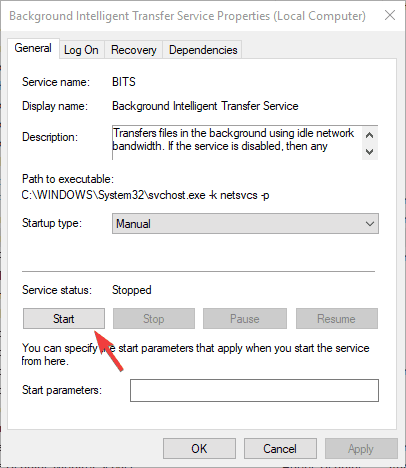
- Pasirinkite Pasveikimas skirtuką ir įsitikinkite Pirmoji nesėkmė ir antroji nesėkmė yra nustatyta į Paleiskite paslaugą iš naujo.
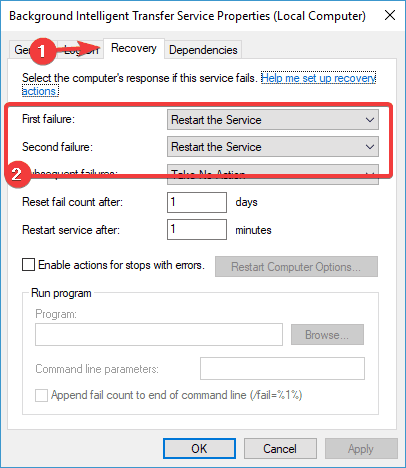
- Patvirtinkite pasirinkimą ir patikrinkite, ar yra naujinių.
Kai kuriems vartotojams tai padaro darbą. Tačiau, jei vis tiek esate raginami pateikti klaidą, pereikite prie kito sprendimo.
6 sprendimas - paleiskite saugaus įkrovos režimu
Kai kuriais atvejais foninės programos ir atitinkami jų procesai gali sulėtinti ar net užkirsti kelią atnaujinimui. Taigi, pabandykite patobulinti savo paslaugas ir paleidimą, kad išvengtumėte galimo konflikto.
-
Paspauskite „Windows“ klavišą + R ir įeik msconfig. Dabar spustelėkite Gerai arba paspauskite Įveskite.
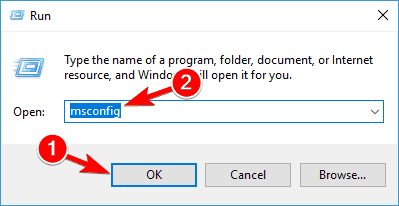
- Eiti į Paslaugos skirtuką ir patikrinkite Slėpti visas „Microsoft“ paslaugas dėžė. Tada spustelėkite Viską išjungti ir spustelėkite Taikyti.
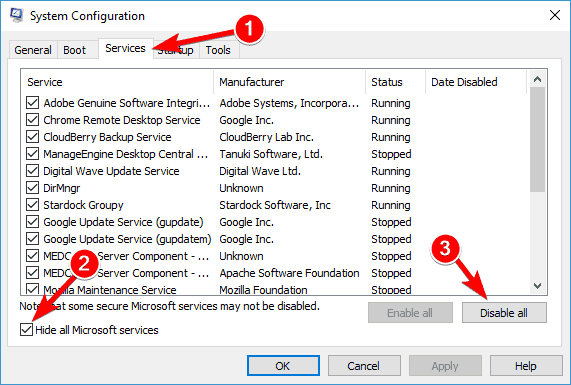
- Eiti į Pradėti skirtuką ir pasirinkite Atviras Užduočių tvarkyklė.
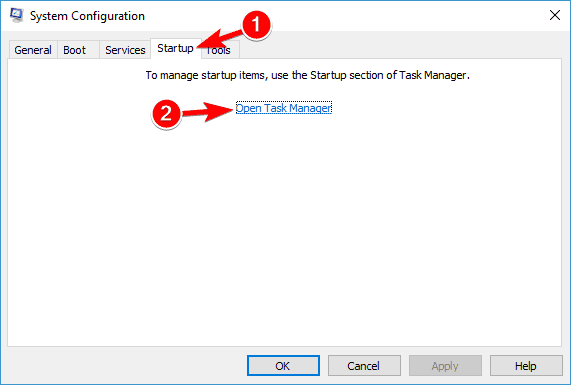
- Išjunkite visas „Startup“ programas atskirai.
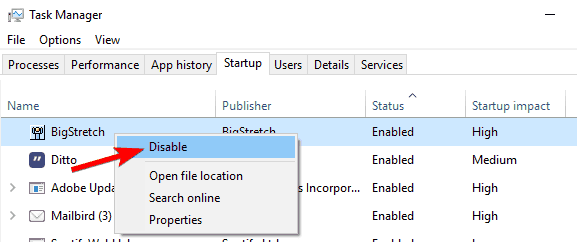
- Iš naujo paleiskite kompiuterį ir pabandykite atnaujinti.
Po šio sprendimo turėtumėte galėti rasti ir atsisiųsti galimus naujinimus.
Negalite paleisti į saugųjį režimą? Neišsigąskite! Šis vadovas padės greitai išspręsti problemą!
7 sprendimas - atlikite vietoje atnaujinimą
Pasak vartotojų, kartais jūsų vienintelis būdas išspręsti šią problemą yra atlikti vietoje atnaujinimą.
Jei nesate susipažinę, vietoje atliktas atnaujinimas privers „Windows 10“ įdiegti naujausią versiją, nepažeisdamas visų failų ir programų.
Norėdami atlikti vietoje atnaujinimą, turite atlikti šiuos veiksmus:
- parsisiųsti Medijos kūrimo įrankis ir paleisk jį.
- Pasirinkite Atnaujinkite šį kompiuterį dabar ir spustelėkite Kitas.
- Palaukite, kol sąrankoje bus parengti reikalingi failai.
- Dabar pasirinkite Atsisiųskite ir įdiekite naujinius (rekomenduojama) ir spustelėkite Kitas.
- Palaukite, kol atsisiųs atnaujinimus.
- Vykdykite ekrane pateikiamas instrukcijas, kol pasieksite Paruošta įdiegti ekranas. Spustelėkite Pakeiskite, ką pasilikti.
- Pasirinkite Saugokite asmeninius failus ir programas ir spustelėkite Kitas.
- Vykdykite ekrane pateikiamas instrukcijas, kad užbaigtumėte diegimą.
Kai procesas bus baigtas, jūsų „Windows“ bus atnaujinta į naujausią versiją ir problema turėtų būti visam laikui išspręsta.
Padaryta. Turėkite omenyje, kad šiame straipsnyje pateiktus sprendimo būdus galite naudoti kelioms klaidoms, ne tik toms, kurias šiandien nagrinėjome.
Jei turite klausimų ar pasiūlymų, komentarų skiltis yra žemiau.
 Vis dar kyla problemų?Ištaisykite juos naudodami šį įrankį:
Vis dar kyla problemų?Ištaisykite juos naudodami šį įrankį:
- Atsisiųskite šį kompiuterio taisymo įrankį įvertintas puikiai „TrustPilot.com“ (atsisiuntimas prasideda šiame puslapyje).
- Spustelėkite Paleiskite nuskaitymą rasti „Windows“ problemų, kurios gali sukelti kompiuterio problemų.
- Spustelėkite Taisyti viską išspręsti patentuotų technologijų problemas (Išskirtinė nuolaida mūsų skaitytojams).
„Restoro“ atsisiuntė 0 skaitytojų šį mėnesį.
Dažnai užduodami klausimai
0x80080008 klaida neleidžia vartotojams ieškoti naujų naujinimų. Paprastai tai atsitinka, jei yra anksčiau nepavykęs atsisiuntimas arba talpyklos problema, ir tai galima išspręsti naudojant šį vadovą.
Įsitikinkite, kad turite bent 20% visos laisvos vietos diske. Tada keletą kartų paleidžiate naujinimą atnaujinti tvarkykles naudojant automatizuotą įrankį laiko taupymui. Galiausiai iš naujo paleiskite kompiuterį ir patikrinkite, ar kietajame diske nėra klaidų.
Tai gali būti konfliktas su kai kuriais kitais laikinaisiais arba sistemos failais. O gal diske nepakanka vietos atnaujinimams atsisiųsti. Būtinai patikrinkite savo aktyvinimo būseną ir pataisyti „Windows“ aktyvinimą jei būtina.

![CMPXCHG16b / CompareExchange128 procesoriaus problema [FIX] • Klaidos](/f/049d1fb6a2a78ccd701603fe84a08337.webp?width=300&height=460)
